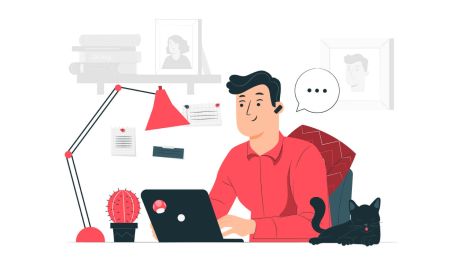CoinMetro Logg inn - Coinmetro Norway - Coinmetro Norge - Coinmetro Noreg
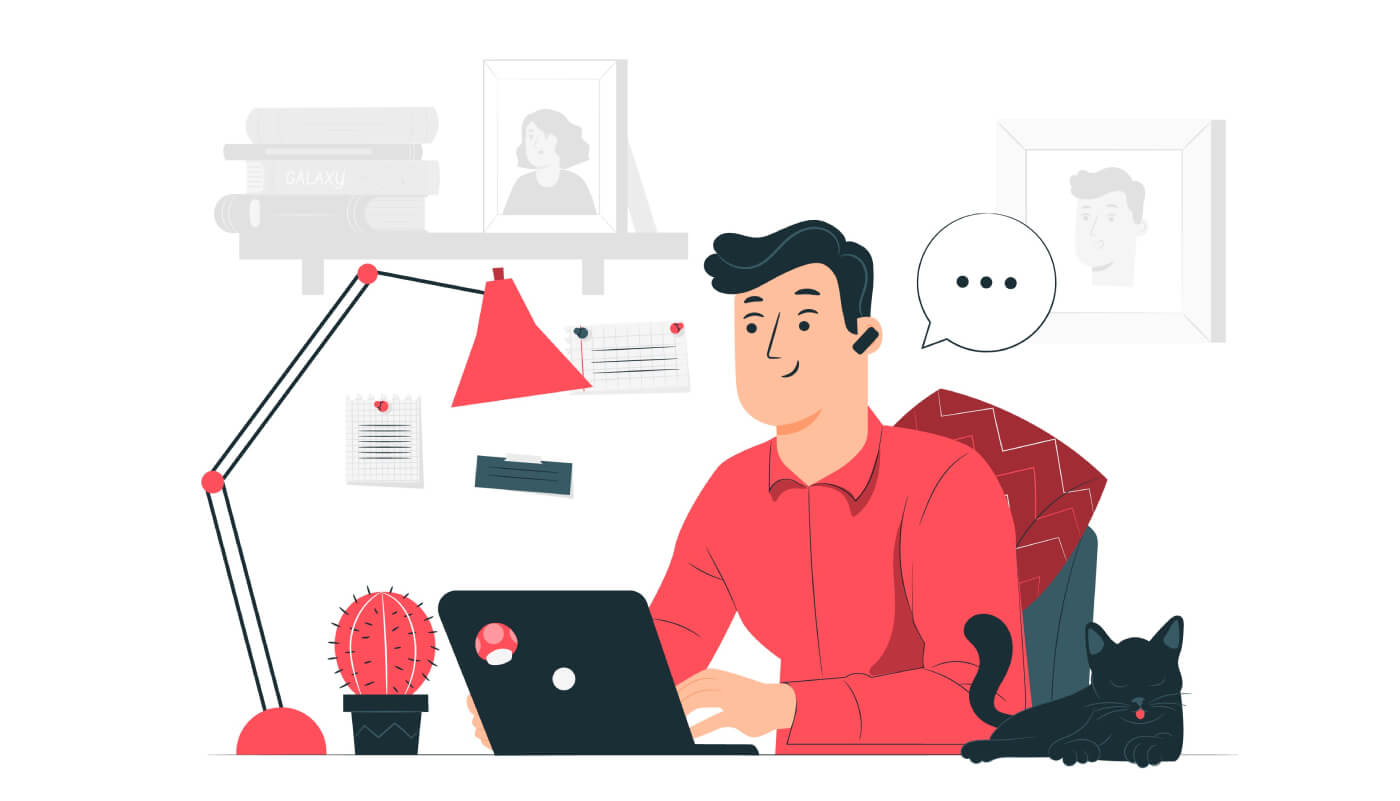
Slik logger du på Coinmetro-kontoen din [PC]
1. Besøk Coinmetro-hjemmesiden og velg [ Logg inn ] fra øverste høyre hjørne.
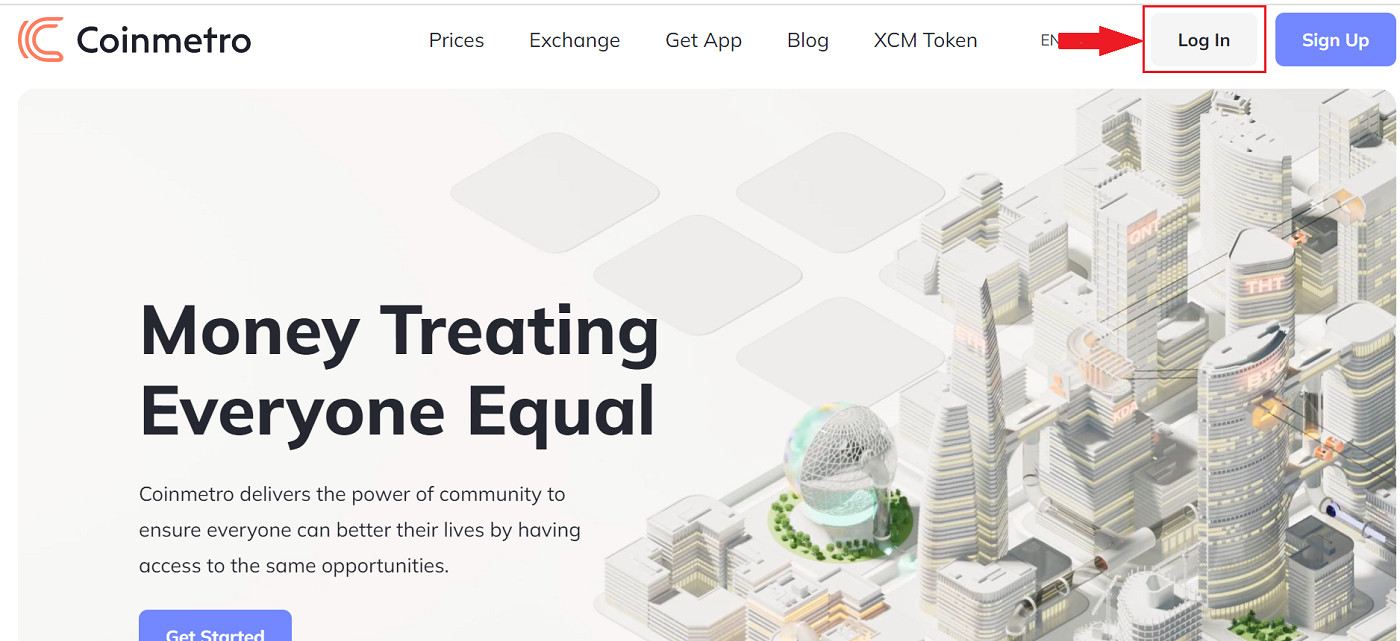
2. Klikk på [Logg inn] etter å ha oppgitt din registrerte [E-postadresse] og [Passord] .
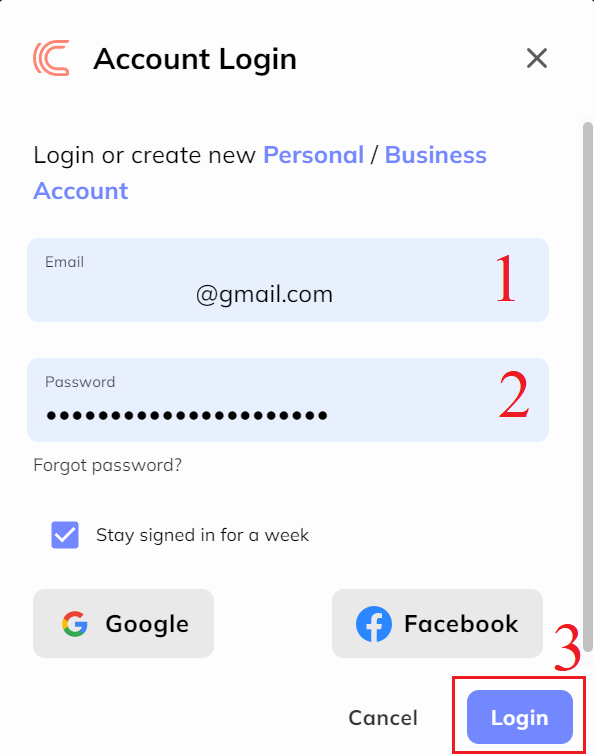
3. Vi er ferdig med påloggingen.
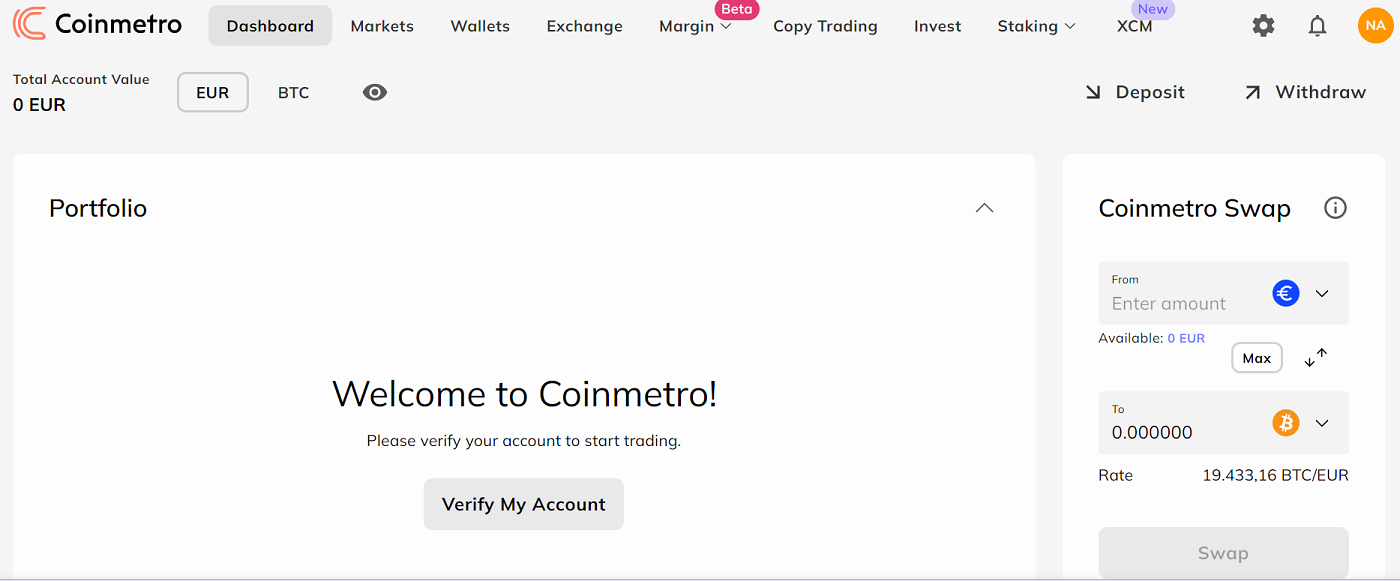
Logg inn på Coinmetro ved hjelp av Facebook
Du har også valget mellom å logge på Coinmetro-kontoen din via Facebook på nettet. Det eneste du trenger å gjøre er:
1. Gå til Coinmetro-hovedsiden , og velg [ Logg inn ] fra øverste høyre hjørne.
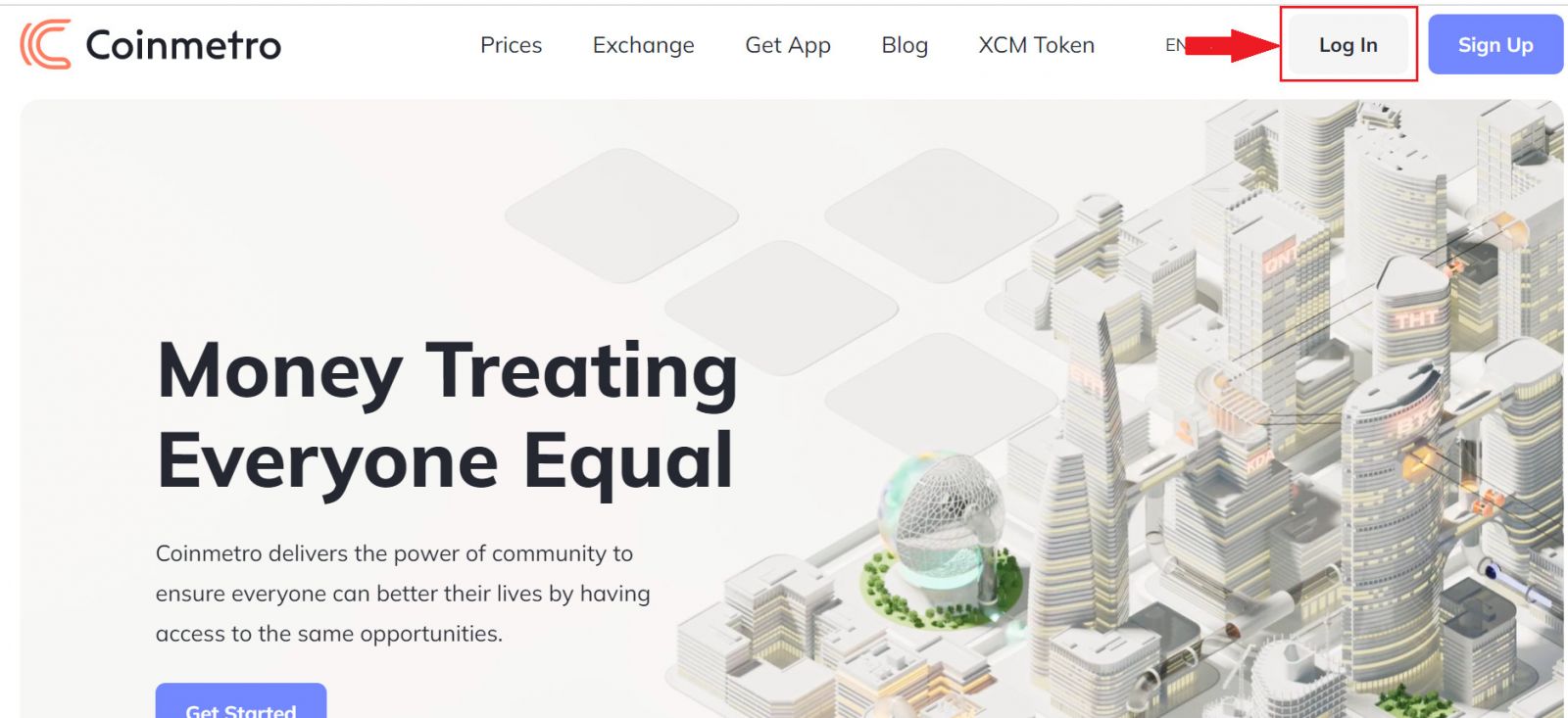 2. Klikk på Facebook- knappen.
2. Klikk på Facebook- knappen.
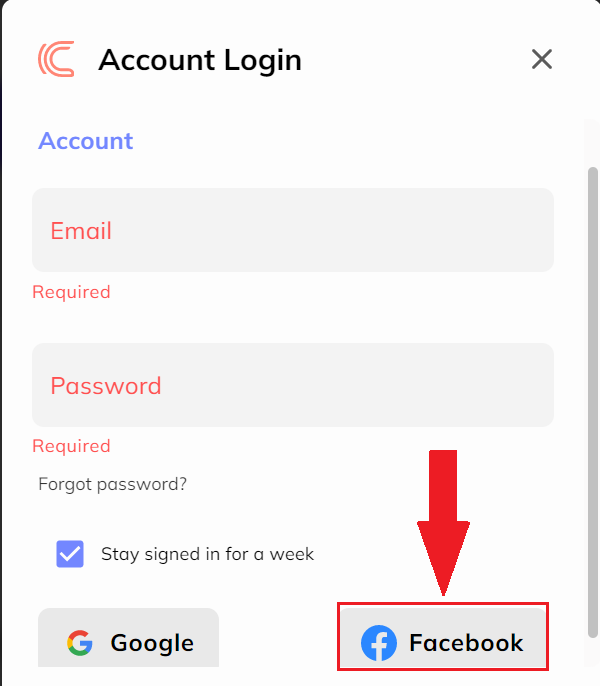 3. Facebook-påloggingsvinduet åpnes, hvor du må angi [E-postadressen] du brukte til å logge inn på Facebook.
3. Facebook-påloggingsvinduet åpnes, hvor du må angi [E-postadressen] du brukte til å logge inn på Facebook.
4. Skriv inn [Passord] fra Facebook-kontoen din.
5. Klikk på "Logg inn".
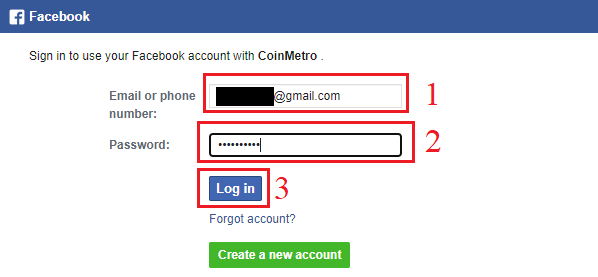 Coinmetro ber om tilgang til følgende når du har klikket på "Logg inn" -knappen: navnet, avatar og e-postadresse du bruker på profilen. Klikk på Fortsett under navnet...
Coinmetro ber om tilgang til følgende når du har klikket på "Logg inn" -knappen: navnet, avatar og e-postadresse du bruker på profilen. Klikk på Fortsett under navnet...
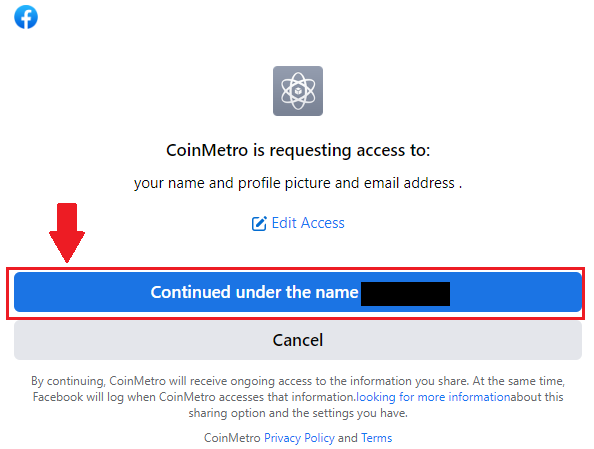 Umiddelbart etter blir du dirigert til Coinmetro-plattformen.
Umiddelbart etter blir du dirigert til Coinmetro-plattformen.
Logg på Coinmetro ved hjelp av Gmail
Faktisk er det ganske enkelt å logge på Coinmetro-kontoen din via Web by Gmail også. Du må gjøre følgende hvis du vil gjøre det:
1. Gå først til Coinmetro-hjemmesiden og klikk på [ Logg inn ] øverst til høyre.
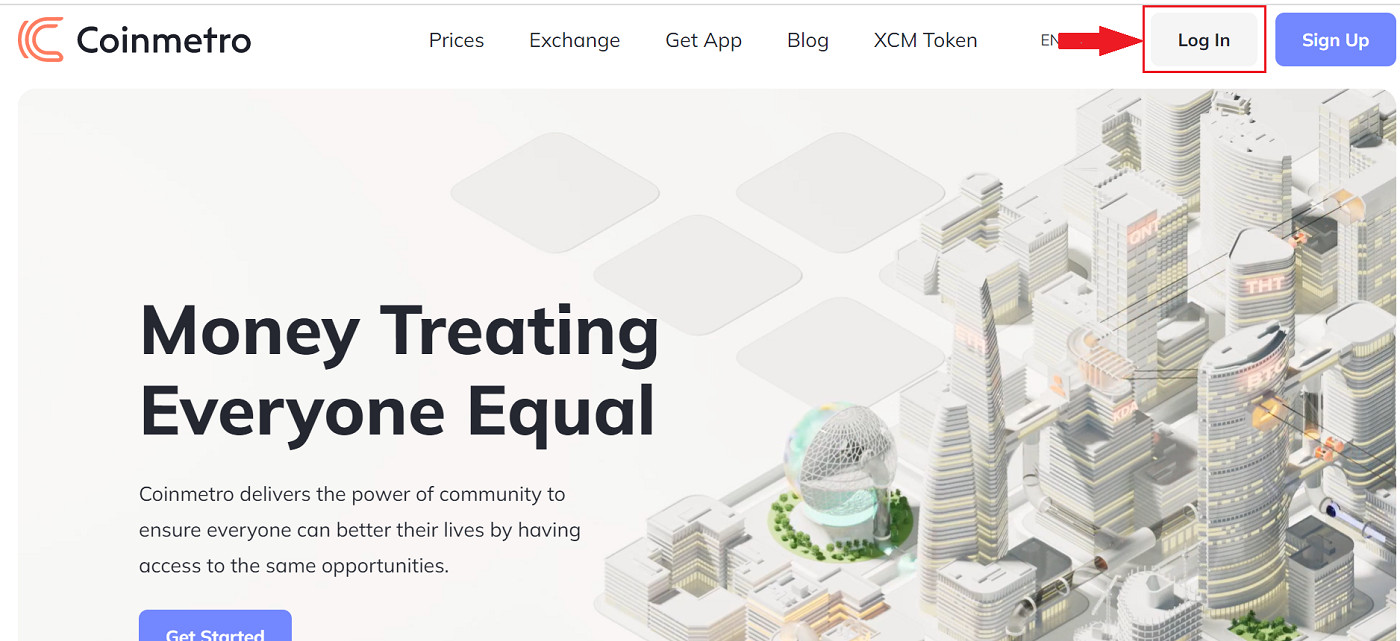 2. Klikk på Google- knappen.
2. Klikk på Google- knappen.
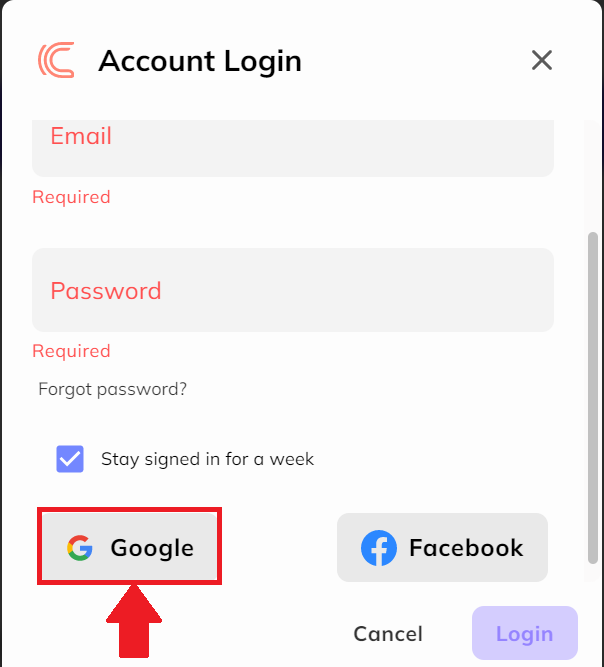 3. Et vindu for å logge på Google-kontoen din åpnes, skriv inn Gmail-adressen din der og klikk på "Neste".
3. Et vindu for å logge på Google-kontoen din åpnes, skriv inn Gmail-adressen din der og klikk på "Neste". 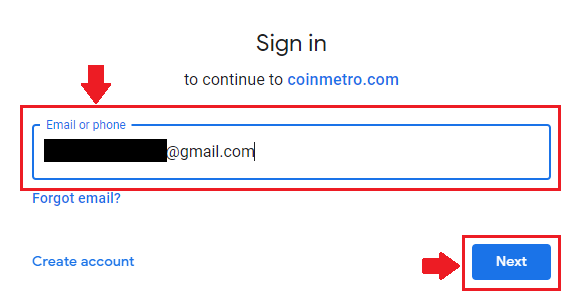 4. Skriv deretter inn passordet for Gmail-kontoen din og klikk " Neste ".
4. Skriv deretter inn passordet for Gmail-kontoen din og klikk " Neste ".
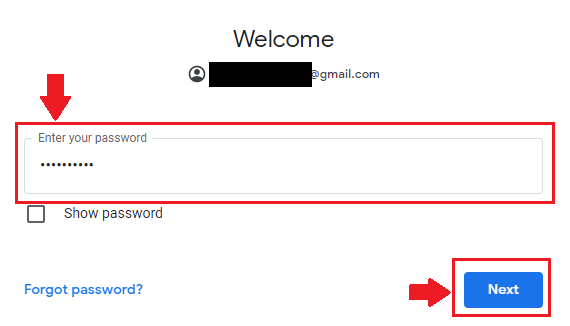 Hvis du følger instruksjonene tjenesten sender til Gmail-kontoen din etter det, vil du bli brakt rett til Coinmetro-plattformen.
Hvis du følger instruksjonene tjenesten sender til Gmail-kontoen din etter det, vil du bli brakt rett til Coinmetro-plattformen.
Slik logger du på Coinmetro-kontoen din [Mobil]
Logg på Coinmetro-kontoen din via Coinmetro-appen
1. Åpne Coinmetro App [ Coinmetro App IOS ] eller [ Coinmetro App Android ] du lastet ned. Deretter skriver du inn [E-postadresse] , [Passord] du har registrert hos Coinmetro, og klikk på [Logg inn] -knappen .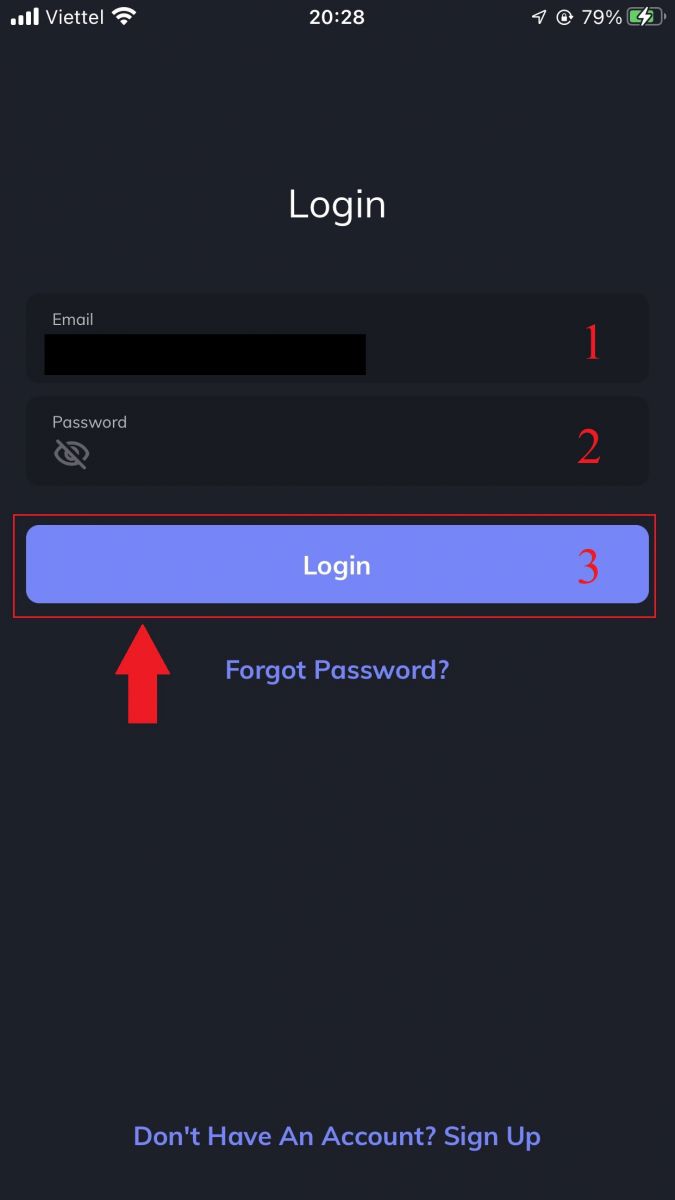 2. Sett opp PIN-koden din.
2. Sett opp PIN-koden din.
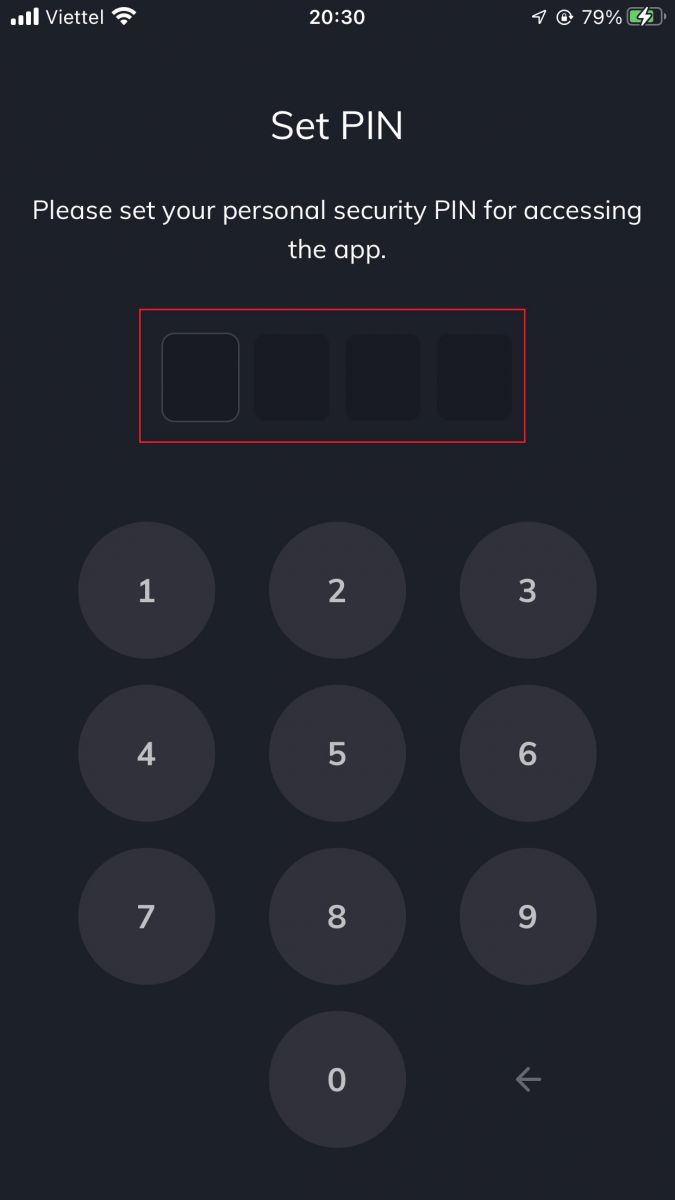 3. Gjenta PIN-koden.
3. Gjenta PIN-koden.
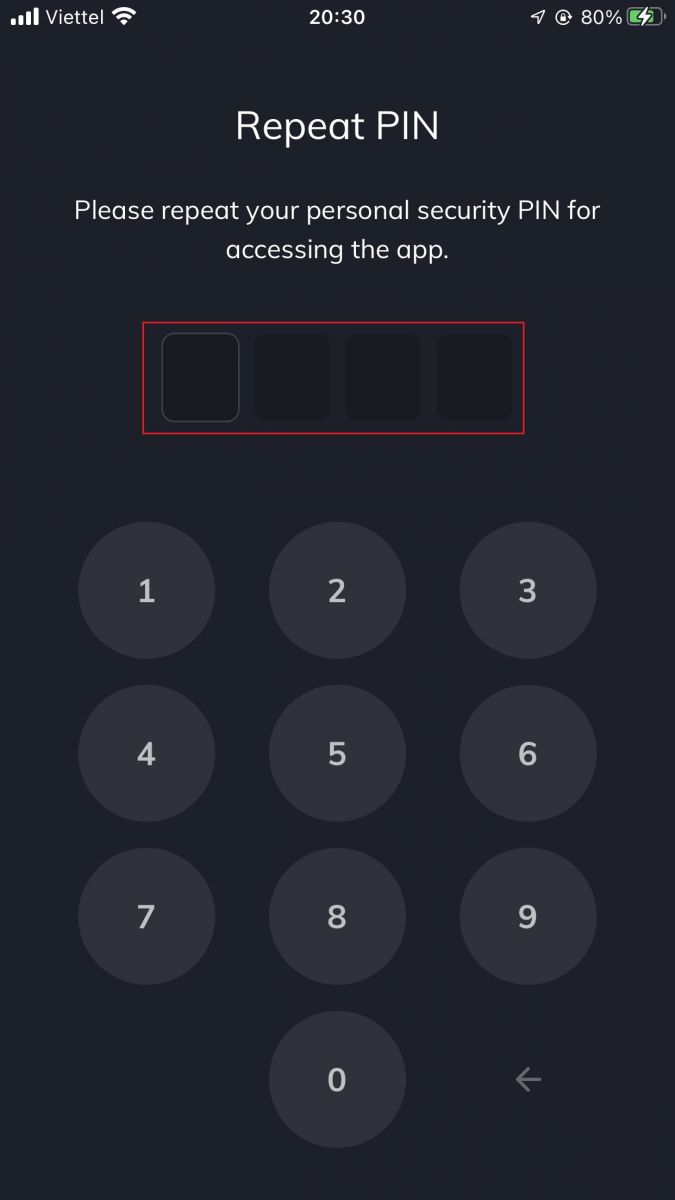 4. Hvis du vil bekrefte identifikasjonen din, klikker du på [Bekreft] , ellers velger du [Hopp over nå] for å gå videre.
4. Hvis du vil bekrefte identifikasjonen din, klikker du på [Bekreft] , ellers velger du [Hopp over nå] for å gå videre.
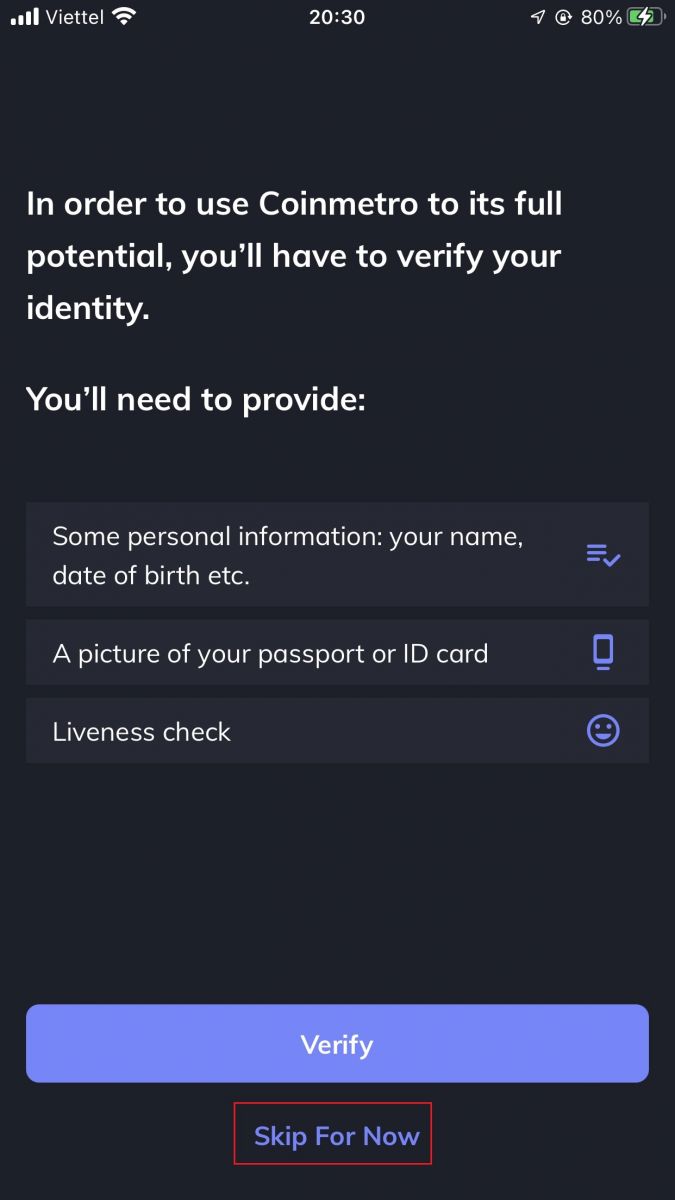 5. Vi har fullført påloggingsprosessen.
5. Vi har fullført påloggingsprosessen.
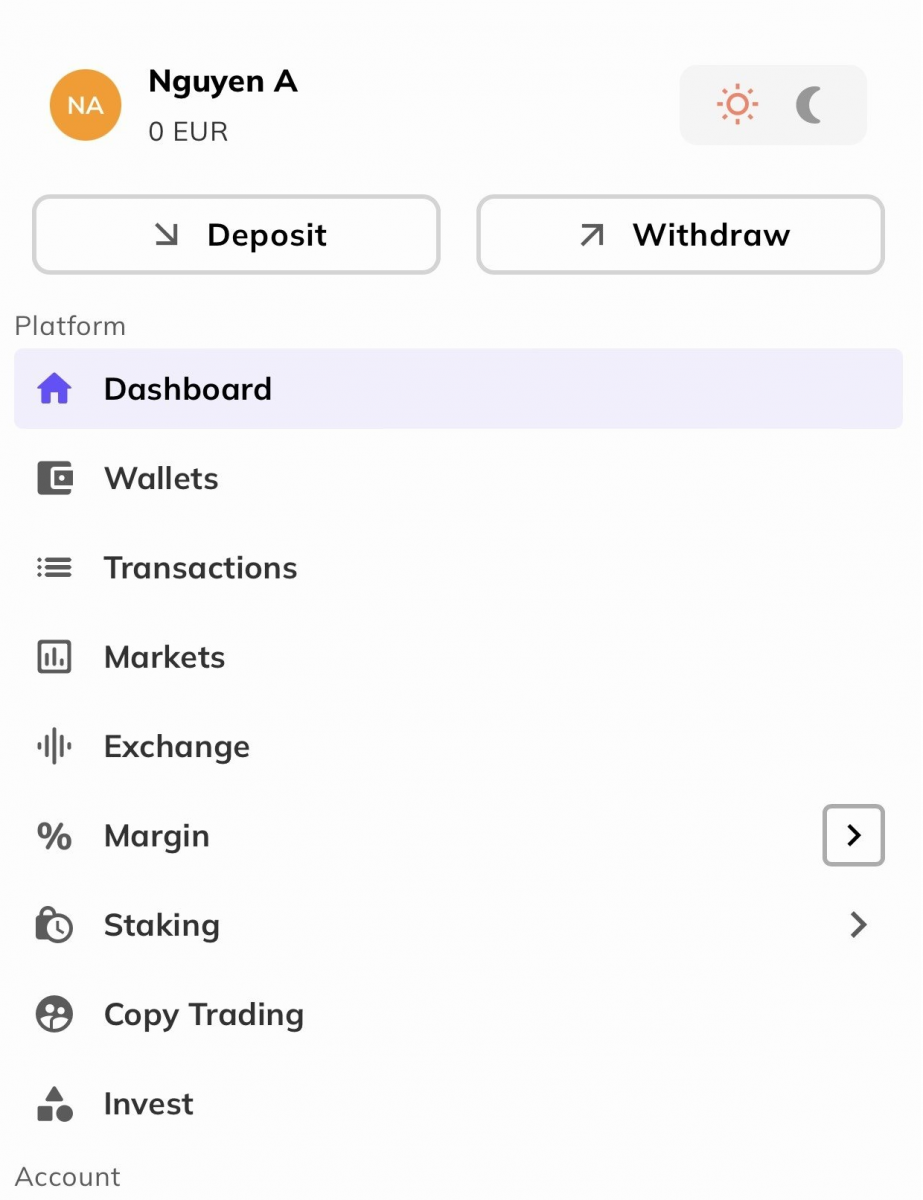
Logg inn på Coinmetro-kontoen din via mobilnettet
1. Gå til Coinmetro-hjemmesiden på telefonen din, og velg [ Logg inn ] fra menyen.
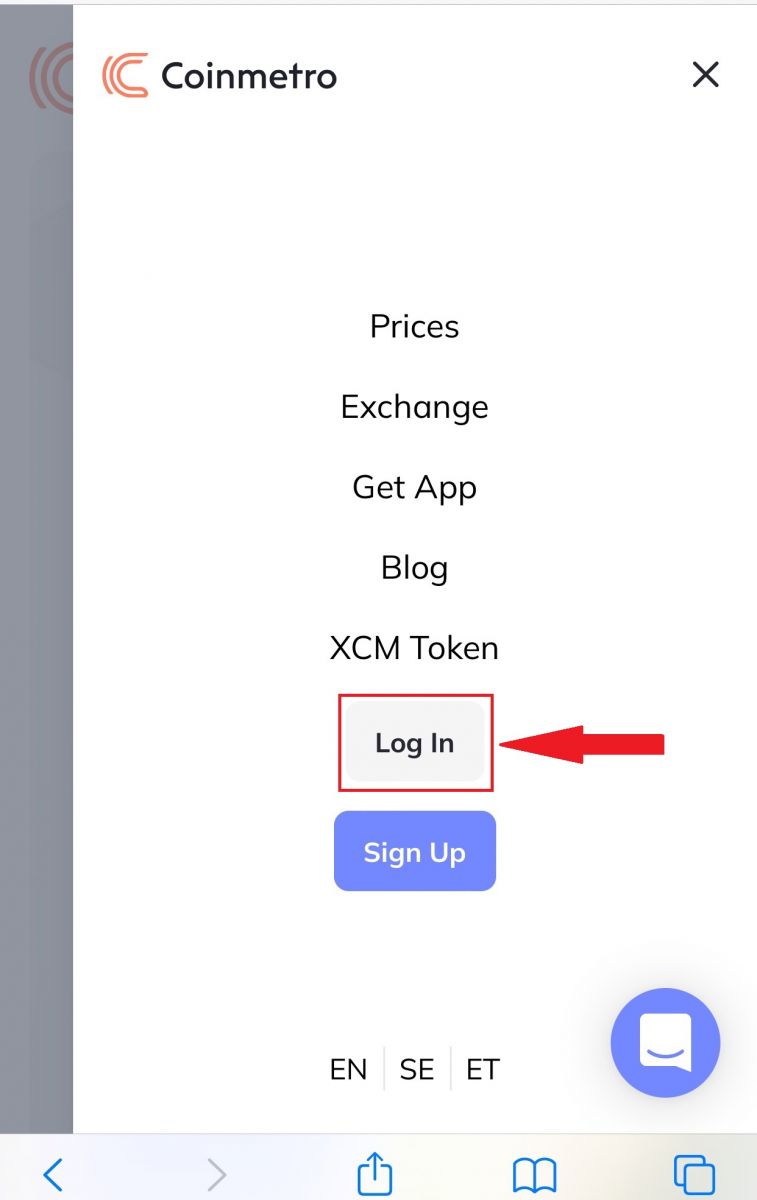
2. Skriv inn [Din e-postadresse] , skriv inn [Ditt passord] og klikk på [Logg inn] .
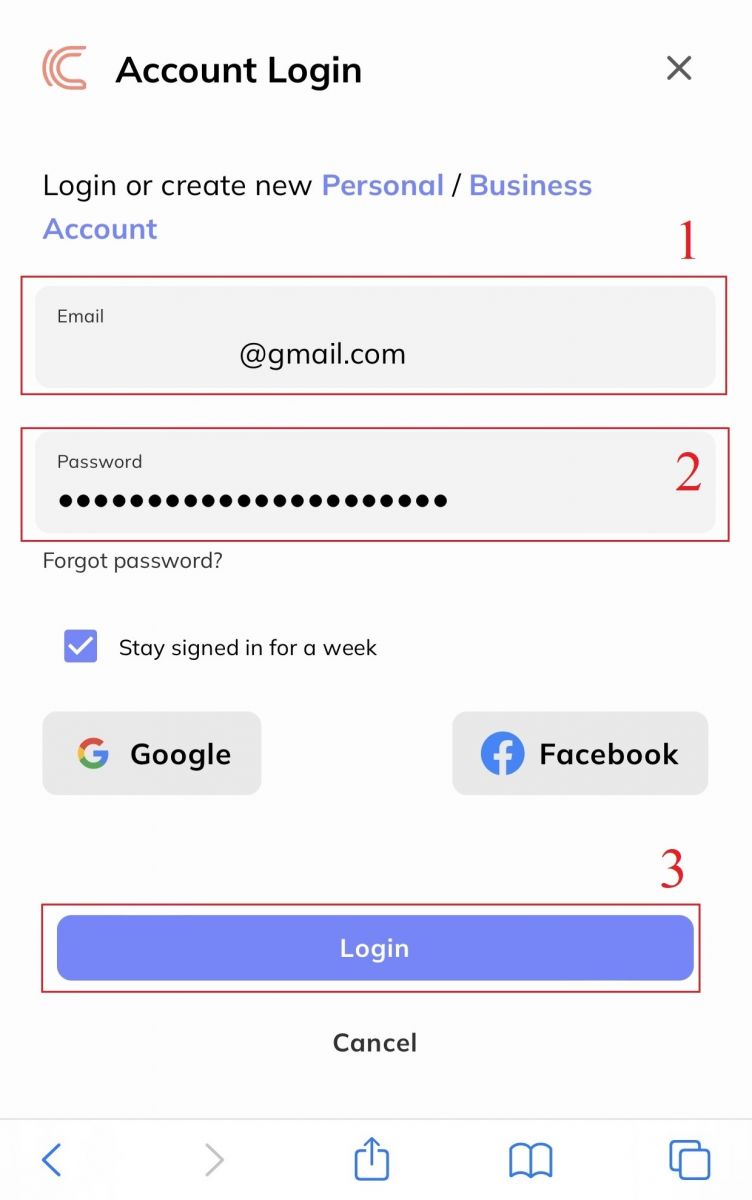 3. Påloggingsprosedyren er nå over.
3. Påloggingsprosedyren er nå over.
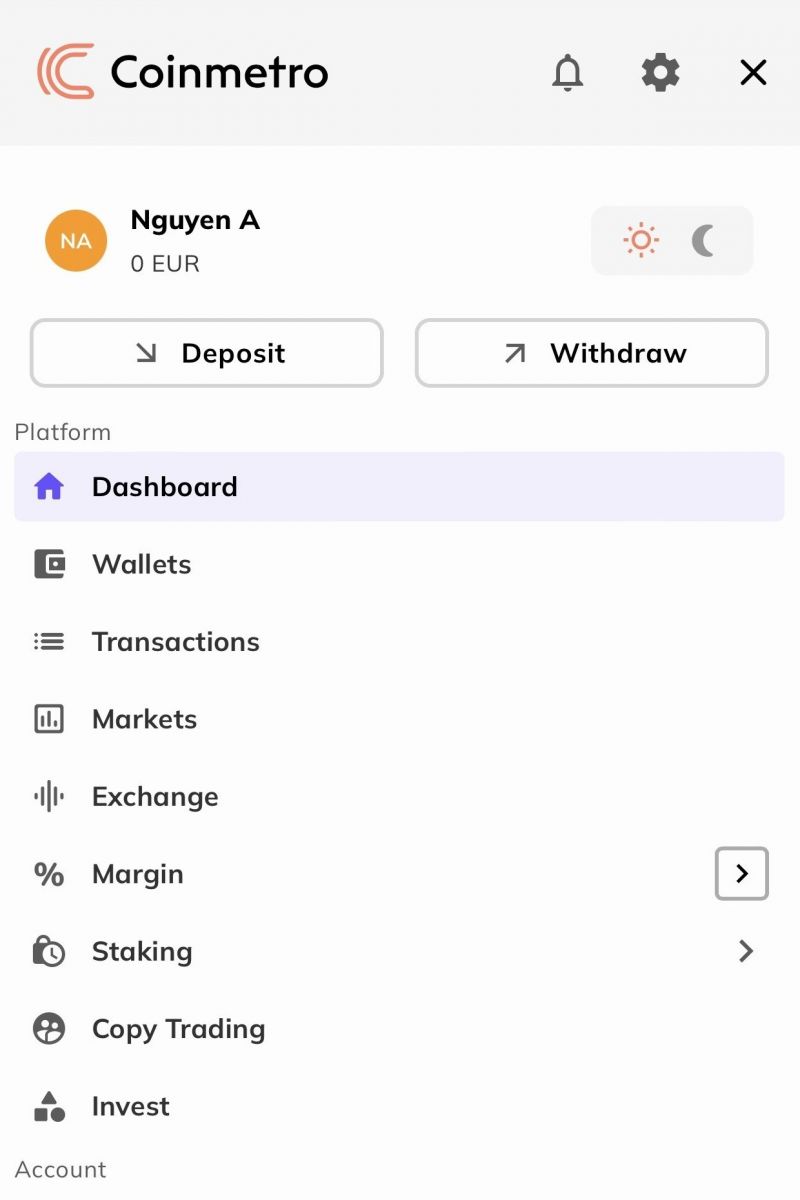
Ofte stilte spørsmål (FAQ) om pålogging
Hvorfor jeg mottar ukjent påloggingsvarsel på e-post?
Ukjent påloggingsvarsel er et beskyttelsestiltak for kontosikkerhet. For å beskytte kontosikkerheten din, vil Coinmetro sende deg en e-post med [Ukjent påloggingsvarsel] når du logger på en ny enhet, på et nytt sted eller fra en ny IP-adresse.
Dobbeltsjekk om påloggings-IP-adressen og plasseringen i e-posten [Ukjent påloggingsvarsel] er din:
Hvis ja, vennligst ignorer e-posten.
Hvis ikke, tilbakestill påloggingspassordet eller deaktiver kontoen din og send inn en billett umiddelbart for å unngå unødvendig tap av eiendeler.
Hvorfor fungerer ikke Coinmetro riktig på mobilnettleseren min?
Noen ganger kan du oppleve noen problemer med å bruke Coinmetro på en mobilnettleser, for eksempel at det tar lang tid å laste, nettleserappen krasjer eller ikke laster i det hele tatt.
Her er noen feilsøkingstrinn som kan være nyttige for deg, avhengig av nettleseren du bruker:
For mobile nettlesere på iOS (iPhone)
-
Åpne telefonens innstillinger
-
Klikk på iPhone Storage
-
Finn den aktuelle nettleseren
-
Klikk på Nettstedsdata Fjern alle nettstedsdata
-
Åpne nettleserappen , gå til coinmetro.com og prøv igjen .
For mobile nettlesere på Android-mobilenheter (Samsung, Huawei, Google Pixel, etc.)
-
Gå til Innstillinger Device Care
-
Klikk på Optimaliser nå . Når du er ferdig, trykker du på Ferdig .
Hvis metoden ovenfor mislykkes, prøv følgende:
-
Gå til Innstillinger Apper
-
Velg relevant nettleserapplagring
-
Klikk på Tøm buffer
-
Åpne nettleseren på nytt , logg på og prøv igjen .
Hvordan tilbakestiller du passordet ditt?
Skulle du ha glemt passordet ditt, eller hvis du opplever problemer med påloggingsinformasjonen din, prøv passordgjenopprettingsverktøyet på påloggingssiden . Du
finner det under e-post- og passordfeltene. Vennligst velg Glemt passord? .
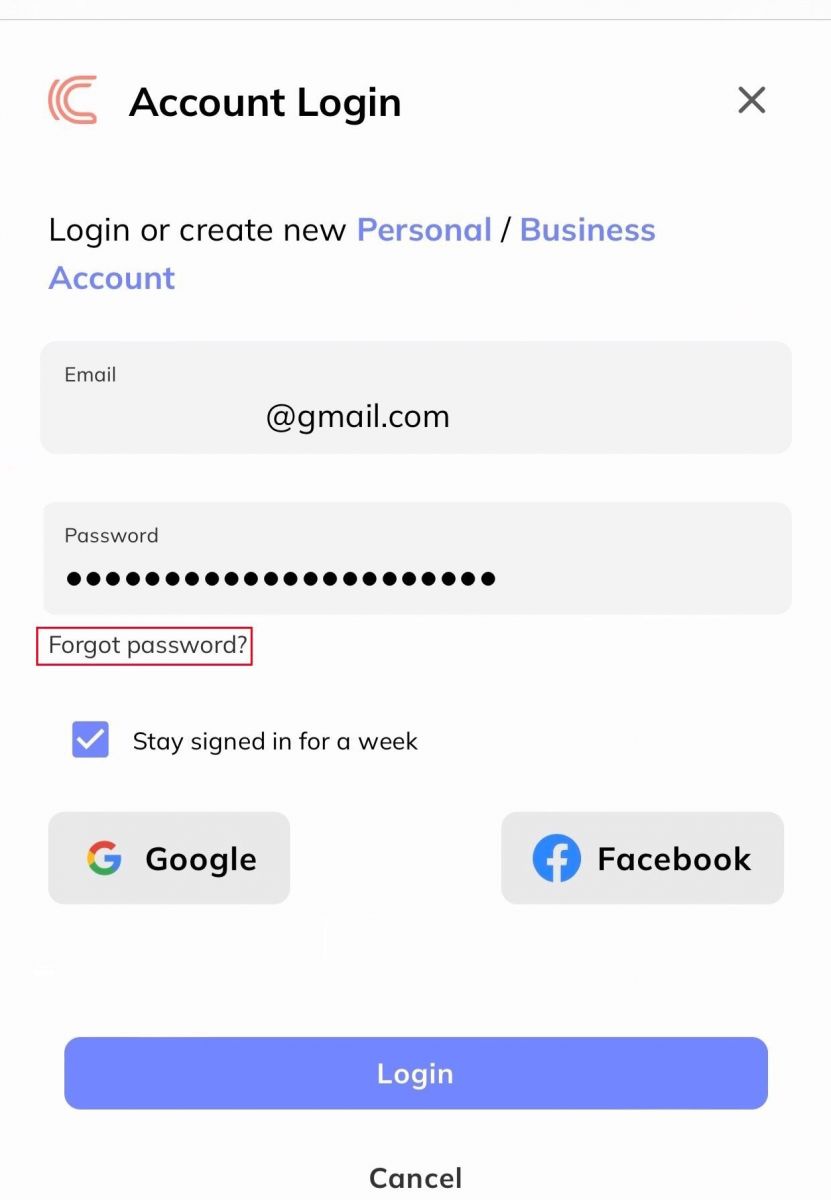 Du vil da bli bedt om å skrive inn e-postadressen knyttet til Coinmetro-kontoen din og fullføre reCAPTCHA . Velg Send e-post , og følg deretter instruksjonene i e-posten for å tilbakestille passordet ditt.
Du vil da bli bedt om å skrive inn e-postadressen knyttet til Coinmetro-kontoen din og fullføre reCAPTCHA . Velg Send e-post , og følg deretter instruksjonene i e-posten for å tilbakestille passordet ditt.
Skulle du ha spørsmål, eller du fortsatt opplever problemer med påloggingen, kan du gjerne kontakte vår 24/7 live chat support, eller sende oss en e-post på [email protected] .